文档打印怎么调整页边距 A4纸打印页边距设置
在进行文档打印时,调整合适的页边距是非常重要的,特别是在打印A4纸时,正确设置页边距可以使文档看起来更加整洁、美观。通过调整页边距,可以控制文本与页面边缘的距离,避免文字被截断或排版不规范的情况发生。了解如何在打印时调整页边距是非常实用的技能,能够帮助我们更好地呈现出我们想要传达的信息。
具体步骤:
1.首先,在电脑的相应的保存文档的位置找到具体的文档。双击鼠标左键或者是点击右键选择“打开”,打开需要打印的文档。
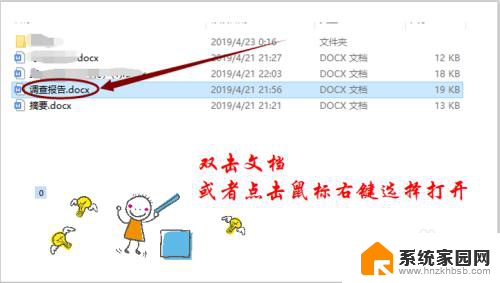
2.文档打开成功后就是关于文档的页面的设置。点击上方的工具栏中的“页面布局”选项,在所弹出的窗口中选择“A4”。
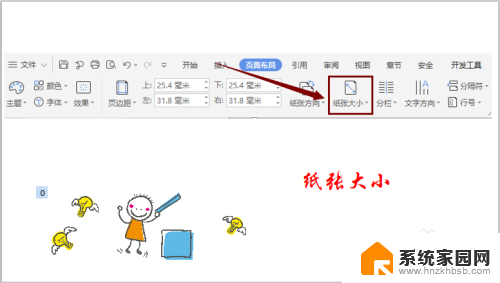
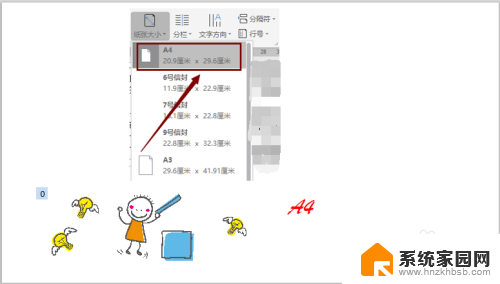
3.纸张大小选择完成后就是关于页面边距的相关设置。选择“页面布局”下的“页边距”选项,在所出现的窗口中选择并且点击最下方的“自定义页边距”的选项。
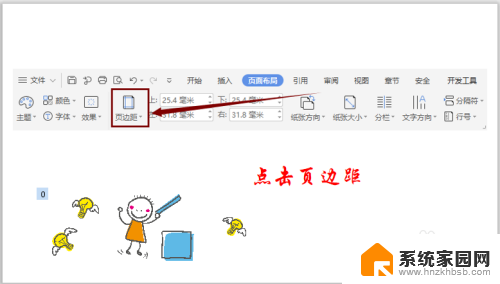
4.点击“自定义页边距”后在弹出的窗口中进行页边距的具体设置。通常来讲系统默认的页边距的设置是比较合适而且合理的设置,不需要自己选择上下左右的页边距的具体数字。
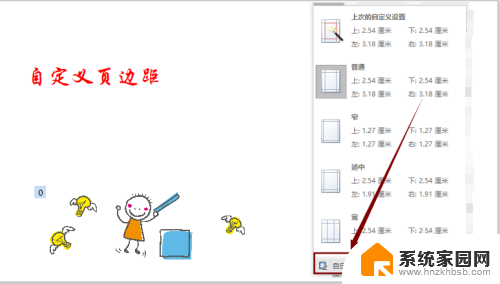
5.但是如果需要打印的纸张的方向不同则相应的页边距的大小也不同。在刚才所弹出的窗口中自己选择方向为“横向”或者“纵向”选择的纸张的方向不同系统默认的页边距也会发生相应的变化。其中的纵向A4纸张的上下边距为2.54cm,左右为3.18cm;而横向A4纸张的上下边距为3.18cm,左右为2.54cm。
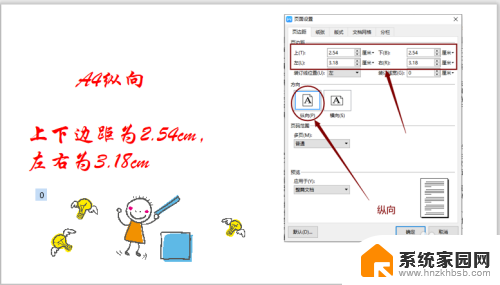

6.选择完成后点击下方的“确认”按钮,接下来就是资料的打印了。在工具栏选择并且点击其中的快捷工具“打印”,位置如下图(或者直接按Ctrl键加P键)。选择需要打印的页码范围和份数后点击“确认”即可。
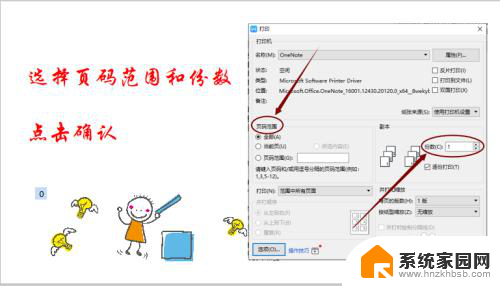
以上就是文档打印如何调整页边距的全部内容,如果你遇到了这种情况,不妨试试小编提供的方法来解决,希望对大家有所帮助。
文档打印怎么调整页边距 A4纸打印页边距设置相关教程
- 打印时如何调整页边距 A4纸打印页边距设置
- 打印资料怎么设置页边距 A4纸打印的页边距设置
- word页边距上下无法调整 Word如何调节页边距
- wps页边距怎么设置 wps页边距设置教程
- 默认页边距怎么设置 Word2019默认页边距设置方法
- wps页边距在哪里找 wps页边距设置位置
- wps取消页边距 如何在wps中取消页边距
- word如何设置默认格式 WORD文档如何将默认页边距设置
- 打印一张纸打印两页 如何调整打印机设置实现一张纸打印两页
- word文档打印页码怎么设置 Word文档如何添加页码打印
- 台式电脑连接hdmi 电脑连接显示器的HDMI线怎么插
- 电脑微信怎么在手机上退出登录 手机怎么退出电脑上的微信登录
- 打开检查作业 如何使用微信小程序检查作业
- 电脑突然要求激活windows 如何解决电脑激活Windows问题
- 电脑输入密码提示错误 电脑密码输入正确却提示密码错误
- 电脑哪个键关机 电脑关机的简便方法是什么
电脑教程推荐